
Problém zpráv visí ve složce Pošta k odeslání je docela běžné ve všech verzích aplikace Outlook. Z pohledu uživatele to vypadá, jako by odesílaná zpráva byla odeslána do odesílací fronty (složka Pošta k odeslání / K odeslání) a nemůže v ní zůstat zavěšena. Navíc není často možné takový e-mail odstranit ze složky k odeslání žádným způsobem. Podívejme se na typické důvody, proč takový problém může nastat a jak odstranit takové „zavěšené“ zprávy z Outboxu.
Obsah:
- Restartujte aplikaci Outlook
- Překračuje maximální velikost písmene
- Outlook offline
- Režim bezpečného spuštění aplikace Outlook
- Zakázán režim Exchange s mezipamětí
- Odstranit zavěšenou zprávu pomocí MFCMAPI
Restartujte aplikaci Outlook
Nejjednodušší a nejrychlejší způsob, jak se zbavit zavěšené zprávy, je zkusit zavřít a restartovat klienta Outlook. Po restartu zkuste vybrat zavěšené písmeno a zkuste jej odstranit (RMB - Smazat nebo pomocí tlačítka Del) nebo přesunout do složky Koncepty..
Překračuje maximální velikost písmene
Zkontrolujte, zda není překročena maximální přípustná velikost zprávy (včetně příloh), kterou může váš poštovní server odesílat (nastavení maximální velikosti odeslané zprávy na serveru Exchange 2010). Pokud je tento limit překročen, budete muset odstranit písmeno z fronty nebo změnit jeho velikost odstraněním nebo rozbitím přílohy na části.
Outlook offline
Zkuste přepnout aplikaci Outlook do režimu offline kliknutím na kartu Odeslat a přijmout. Pracujte offline. Ukončete aplikaci Outlook a pomocí Správce úloh ověřte, že proces outlook.exe v systému není spuštěn..
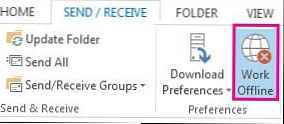 Spusťte aplikaci Outlook, najděte zavěšené písmeno a zkuste jej přesunout / smazat. Poté vypněte režim offline a klikněte na Odeslat / přijmout aktualizovat složky.
Spusťte aplikaci Outlook, najděte zavěšené písmeno a zkuste jej přesunout / smazat. Poté vypněte režim offline a klikněte na Odeslat / přijmout aktualizovat složky.
Režim bezpečného spuštění aplikace Outlook
Pokuste se odstranit zavěšenou zprávu spuštěním aplikace Outlook v nouzovém režimu. Při spuštění v tomto režimu Outlook nestáhne všechny doplňky třetích stran (včetně antivirových), které mohou zablokovat zprávu ve složce Pošta k odeslání. Můžete spustit aplikaci Outlook v nouzovém režimu z příkazového řádku (cesta k spustitelnému souboru outlook.exe závisí na verzi a bitové hloubce operačního systému, například pro aplikaci Outlook 2010 x86 ve Windows 7 x64, příkaz bude „C: \ Program Files (x86) \ Microsoft Office \ Office14 ”/ safe) nebo (jednodušší) klikněte na zástupce aplikace Outlook a současně držte stisknutou klávesu Ctrl. Při spuštění aplikace Outlook požádá o potvrzení spuštění v nouzovém režimu (Aplikace Outlook zjistila, že držíte klávesu CTRL. Chcete spustit aplikaci Outlook v nouzovém režimu).
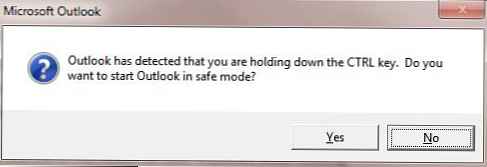 Zkuste odstranit nebo přesunout zmrazené zprávy a potom spusťte aplikaci Outlook v normálním režimu.
Zkuste odstranit nebo přesunout zmrazené zprávy a potom spusťte aplikaci Outlook v normálním režimu.
Zakázán režim Exchange s mezipamětí
Jedním z nejčastějších důvodů pro zamrznutí zpráv v odchozích zprávách při práci s Exchange 2010 je zakázaný režim ukládání do mezipaměti aplikace Outlook. Důvodem je nějaká chyba v aplikaci Outlook, ve které nadále uchovává ve složce Pošta k odeslání všechna písmena, která již byla příjemcům doručena.
Zkuste zapnout režim ukládání do mezipaměti (možnost Použití V mezipaměti Výměna Režim v nastavení profilu pošty), po přesunutí zavěšených písmen do složky Odeslaná pošta / Odeslaná pošta, jinak po zapnutí ukládání do mezipaměti budou tato písmena ztracena.
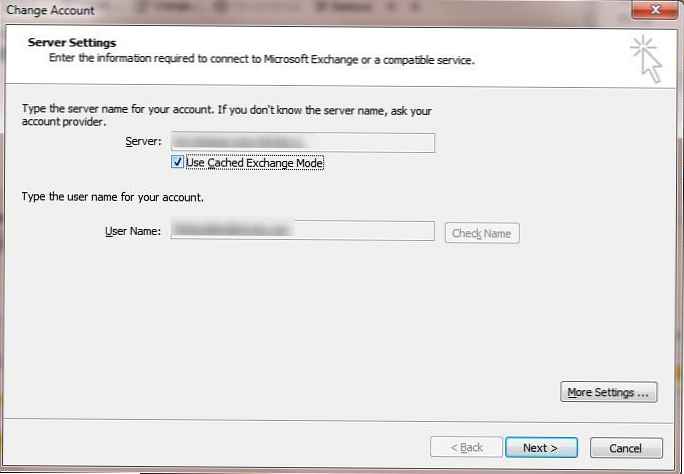
Dočasný soubor PST a rekreace ve složce Pošta k odeslání
V případě, že žádný z výše uvedených způsobů nepomohl vyřešit problém, můžete vyzkoušet radikálnější, ale poměrně účinný způsob, který spočívá v vytvoření nového souboru pst a opětovném vytvoření Outboxu.
- Vytvořte nový soubor pst: Domů -> Nové položky-> Další položky-> Datový soubor aplikace Outlook

- Vytvořte vytvořený soubor PST jako hlavní (Soubor-> Nastavení účtu-> tab Datové soubory -> vyberte nové soubor pst a stiskněte tlačítko Nastavit jako výchozí.

- Restartujte aplikaci Outlook. Původní pst bude připojen jako další vyhledávací složka a můžete přesunout zavěšenou zprávu nebo dokonce úplně smazat složku Outbox (smazat při stisknutém Shift).
- Potom označte starý soubor jako hlavní a znovu spusťte aplikaci Outlook. Složka Odstraněná pošta k odeslání bude automaticky vytvořena.
Odstranit zavěšenou zprávu pomocí MFCMAPI
Existuje možnost nízké úrovně práce s poštovní schránkou přes MAPI. K ladění poštovních schránek MAPI lze použít řadu nástrojů. Podle mého názoru je nejpohodlnější MFCMAPI (http://mfcmapi.codeplex.com/). V závislosti na verzi aplikace Outlook si stáhněte x86 nebo x64 bitovou verzi MFCMAPI.
Pozor! Při práci s krabicí přes MFCMAPI musíte být velmi opatrní a pozorný při nesprávné manipulaci můžete vážně poškodit strukturu poštovní schránky.- Spusťte soubor mfcmapi.exe
- V horní nabídce vyberte možnost Session -> Logon

- Vyberte profil aplikace Outlook, který lze použít k připojení k poštovní schránce.
- V seznamu úschoven poklepejte na výchozí úschovnu (s hodnotou) Pravda ve sloupci Výchozí obchod)

- Ve stromu otevřených zásuvek rozbalte větev, kterou lze v závislosti na nastavení pole nazvat Top of Information Store, Top of Personal Folders, Top of Outlook data file nebo IPM_SUBTREE
- V seznamu složek poklepejte na složku Outbox (v ruském jazyce jsou názvy složek zobrazeny podvodníky, takže jsem musel postupně klikat na všechny složky, dokud jsem nenalezl složku s textem Outbox v názvu okna)

- Vyberte písmeno visící ve složce a klikněte na položku nabídky Akce -> Odeslat-> Přerušit odeslání.
- Ujistěte se, že požadované písmeno je stále vybráno a v nabídce stiskněte Akce-> Smazat zprávu. Vyberte možnost Trvalé smazání předávání DELETE_HARD_DELETE (neopravitelné) a Dobře.

- Podobně odstraňte všechny zprávy uvíznuté ve složce Pošta k odeslání..
- Zavřete MFCMAPI a spusťte aplikaci Outlook.
Ujistěte se, že byly zavěšené zprávy ze složky Pošta k odeslání úspěšně odstraněny.

















